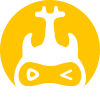品牌型号:联想异能者 Co50-b
系统:win10 1909 64位企业版
软件版本:Adobe Photoshop 2020
部分用户可能电脑型号不一样,但系统版本一致都适合该方法。
ps要怎么把字去掉不伤背景呢?下面一起来了解一下。
1、打开ps,导入素材,ctrl+j复制图层
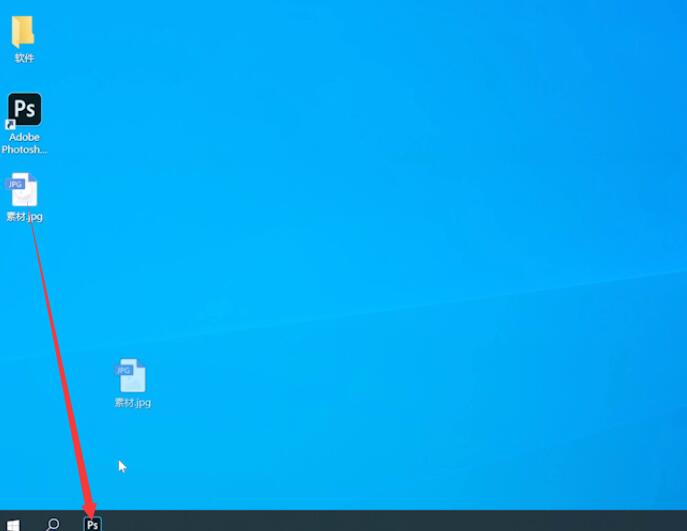
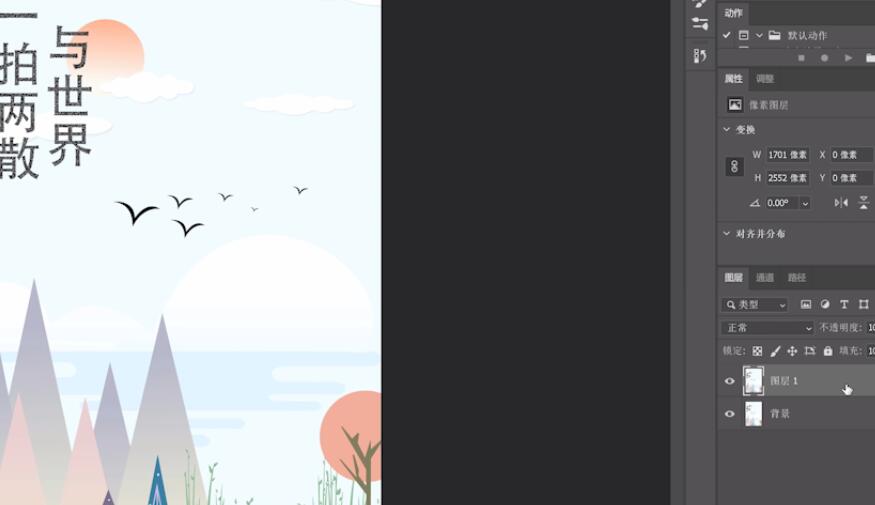
2、点击对象选择工具,框选文字
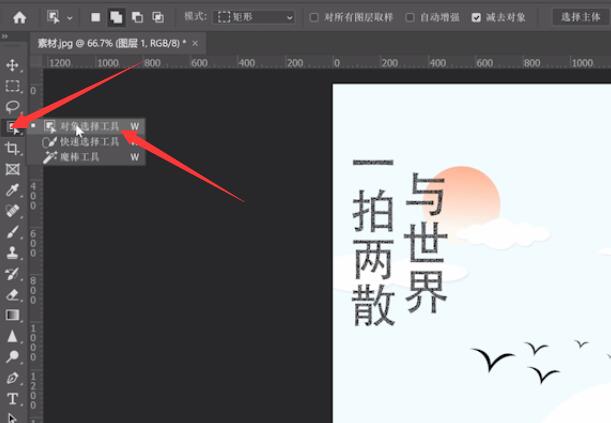

3、点击选择,修改,扩展,扩展量为5,点击确定
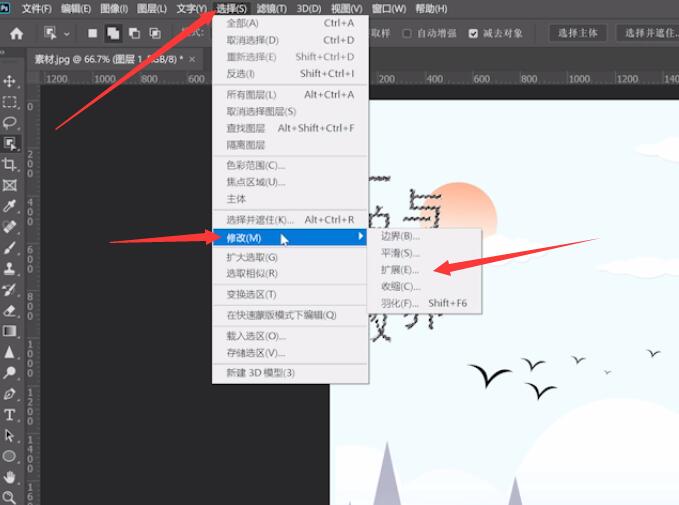

4、点击编辑,内容识别填充,点击确定,按ctrl+d取消选区,这样即将文字去掉还不伤背景

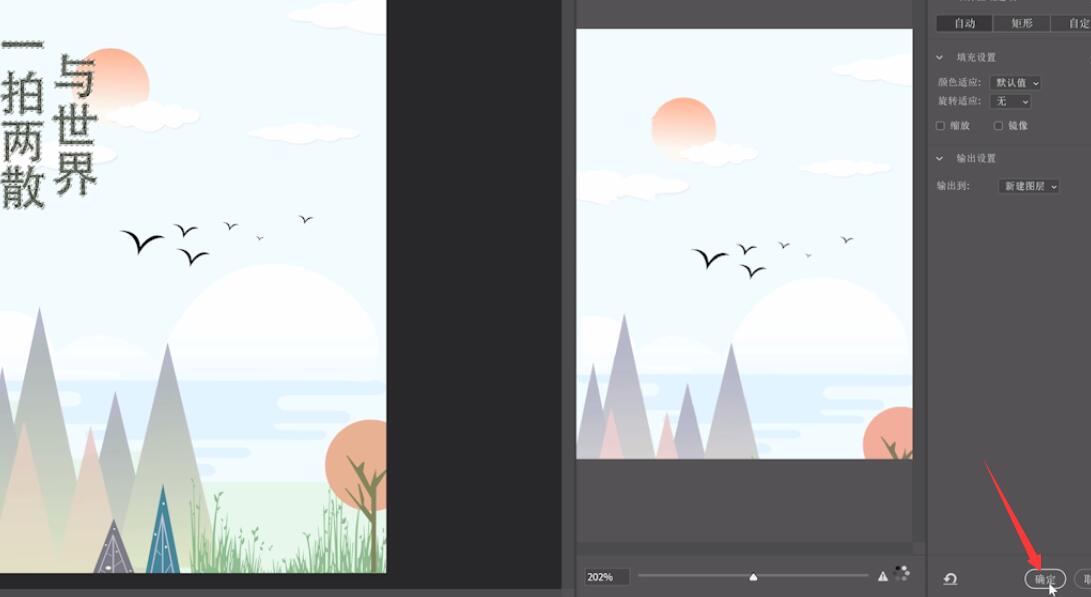
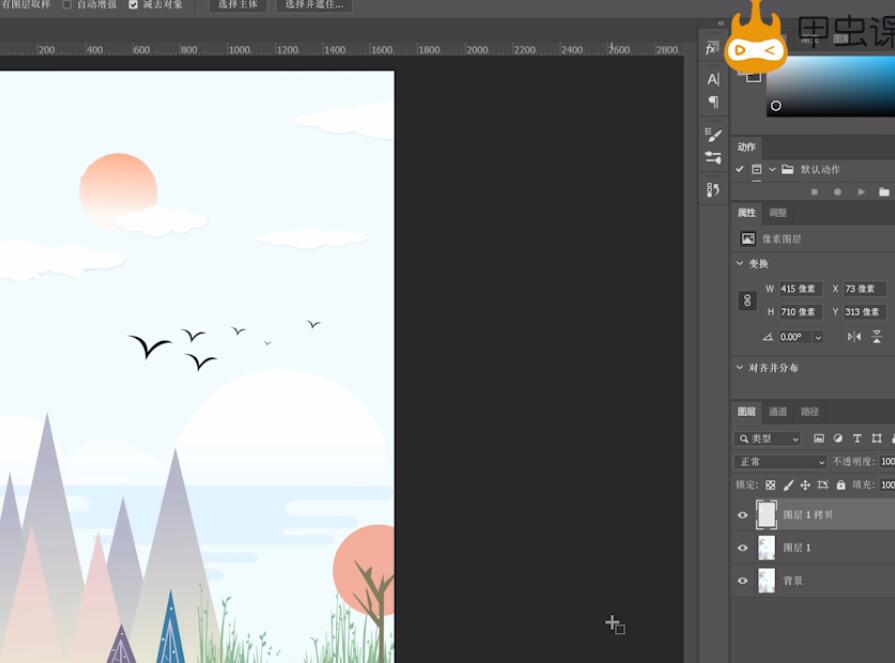
总结:
ps导入素材复制图层
对象选择工具框选文字
扩展选区
内容识别填充